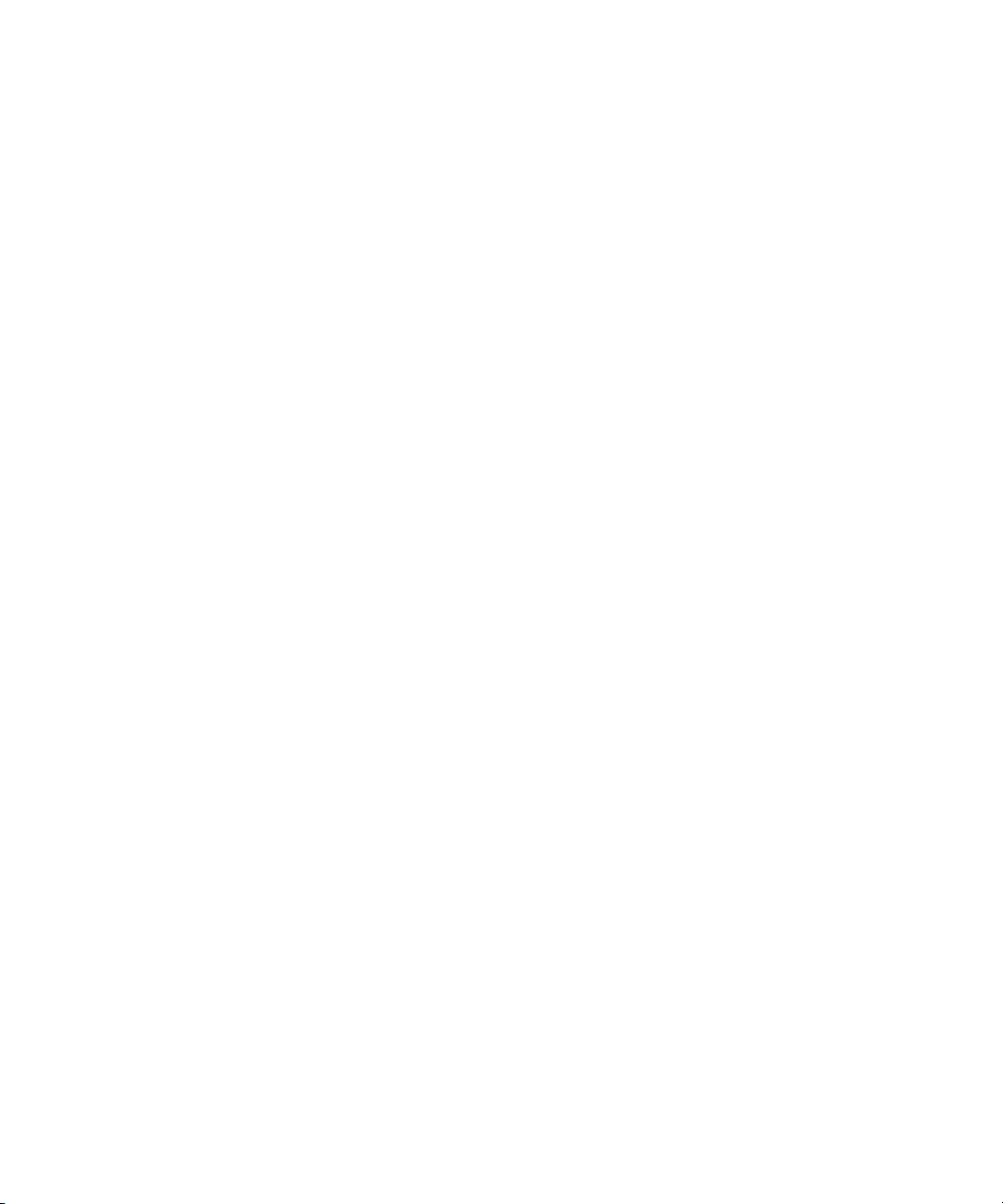
b
Справочное руководство по
работе с оборудованием
Evo D500 со сверхплоским
горизонтальным корпусом
Серийный номер документа: 250853-251
Ноябрь 2001
Данный документ содержит более подробные сведения о
возможностях и эксплуатации компьютера Compaq Evo D500 со
сверхплоским горизонтальным корпусом, а также инструкции по
извлечению и установке внутренних компонентов.
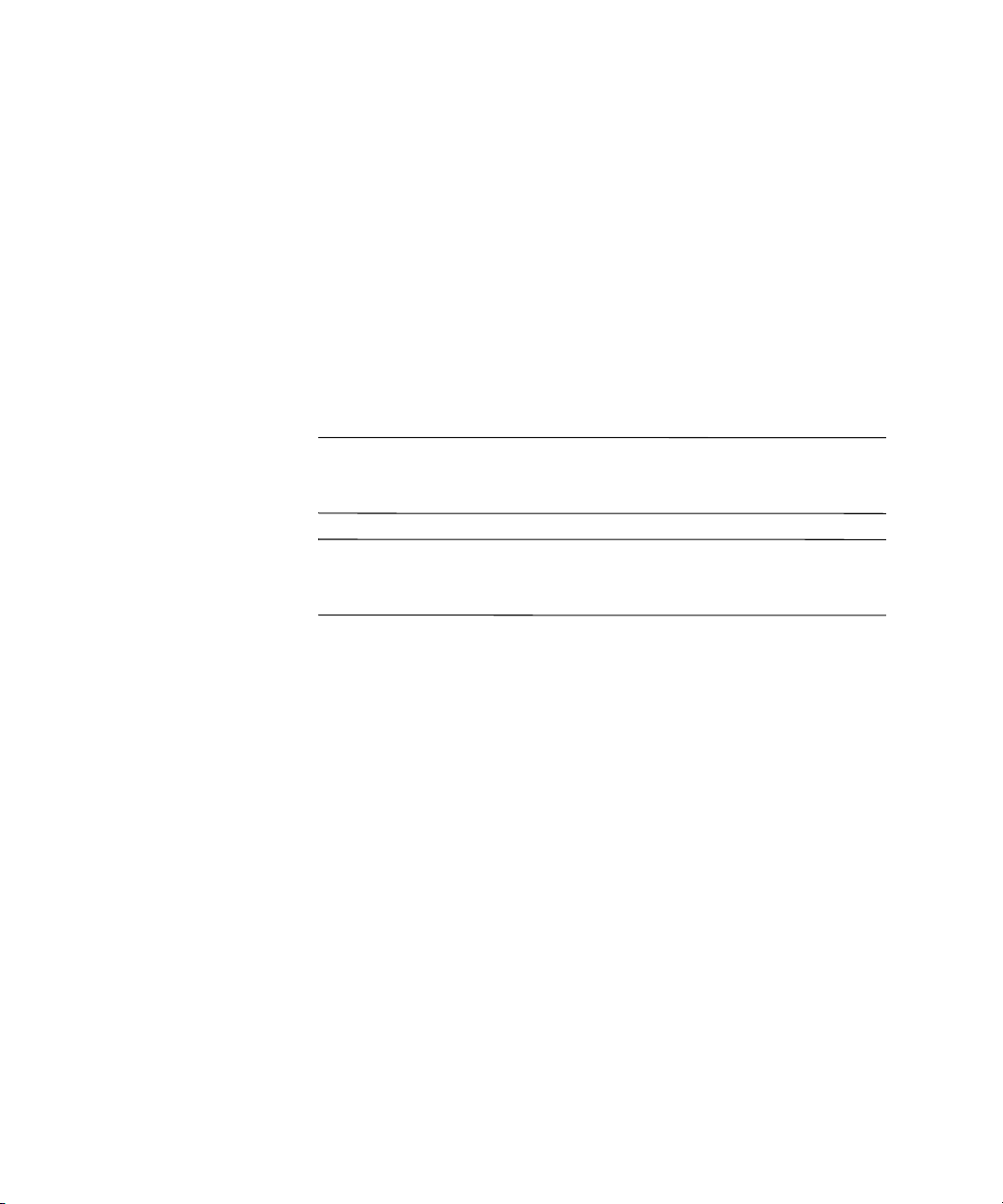
© Compaq Computer Corporation, 2001.
Compaq, эмблема Compaq и Evo являются товарными знаками Compaq
Information Technologies Group, L.P. в США и других странах.
Microsoft, MS-DOS, Windows, Windows NT являются товарными знаками
корпорации Майкрософт в США и других странах.
Все другие названия изделий, упомянутые здесь, могут быть товарными
знаками соответствующих компани й.
Compaq не несет ответственности за пропущенные или ошибочные
сведения, имеющиеся в данном руководстве. Вся информация в данном
документе поставляется „как есть“ без какой-либо гарантии и может быть
изменена без предварительного уведомления. Гарантии по продуктам
корпорации Compaq изложены в разделе явных ограниченных гарантий
документации по продукту. Никакие из приведенных здесь сведений не
должны истолковываться как дополнительные гарантии.
Предупреждение.
Å
что невыполнение указаний может привести к телесным
повреждениям или смертельному исходу.
ОСТОРОЖНО!
Ä
невыполнение указаний может привести к повреждению
оборудования или потере данных.
Отпечатано в США.
Справочное руководство по работе с оборудованием
Первое издание (Ноябрь 2001)
Серийный номер документа: 250853-251
Тек ст, выделенный таким образом, означает,
Тек ст, выделенный таким образом, означает, что
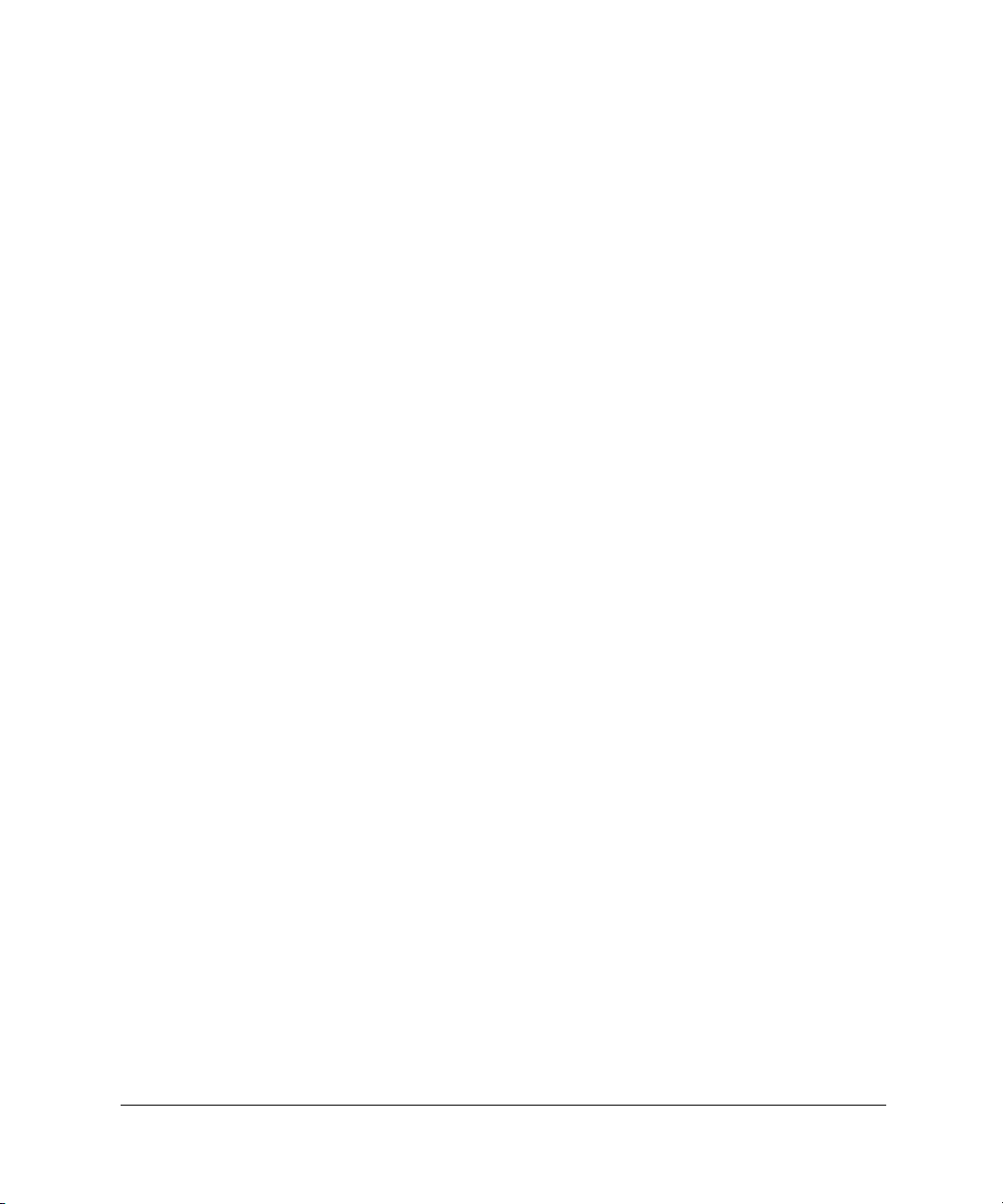
Содержание
1Работа с клавиатурой и мышью
клавиатура Easy Access Keyboard Compaq 1–1
Программирование кнопок быстрого доступа 1–1
Клавиша с эмблемой Windows 1–2
Специальные функции мыши 1–2
2 Работа с устройствами MultiBay
„Горячее“ подключение или замена дисков MultiBay 2–2
Создание разделов и форматирование жесткого диска
MultiBay 2–3
Windows 2000 Professional или
Windows XP Professional 2–3
Извлечение защитного винта дисковода MultiBay 2–4
Установка дисковода в отсек MultiBay 2–5
Удаление дисковода из отсека MultiBay 2–6
3 Добавление системной памяти и
обновление жесткого диска
Общие предупреждения 3–1
Удаление и установка защитной панели 3–1
Добавление системной памяти 3–3
Добавление и удаление модуля памяти 3–4
Обновление основного жесткого диска 3–7
4 Использование модуля совместимости
Снятие крышки задней панели 4–2
Подключение модуля совместимости 4–3
Удаление модуля совместимости 4–4
Справочное руководство по работе с оборудованием iii
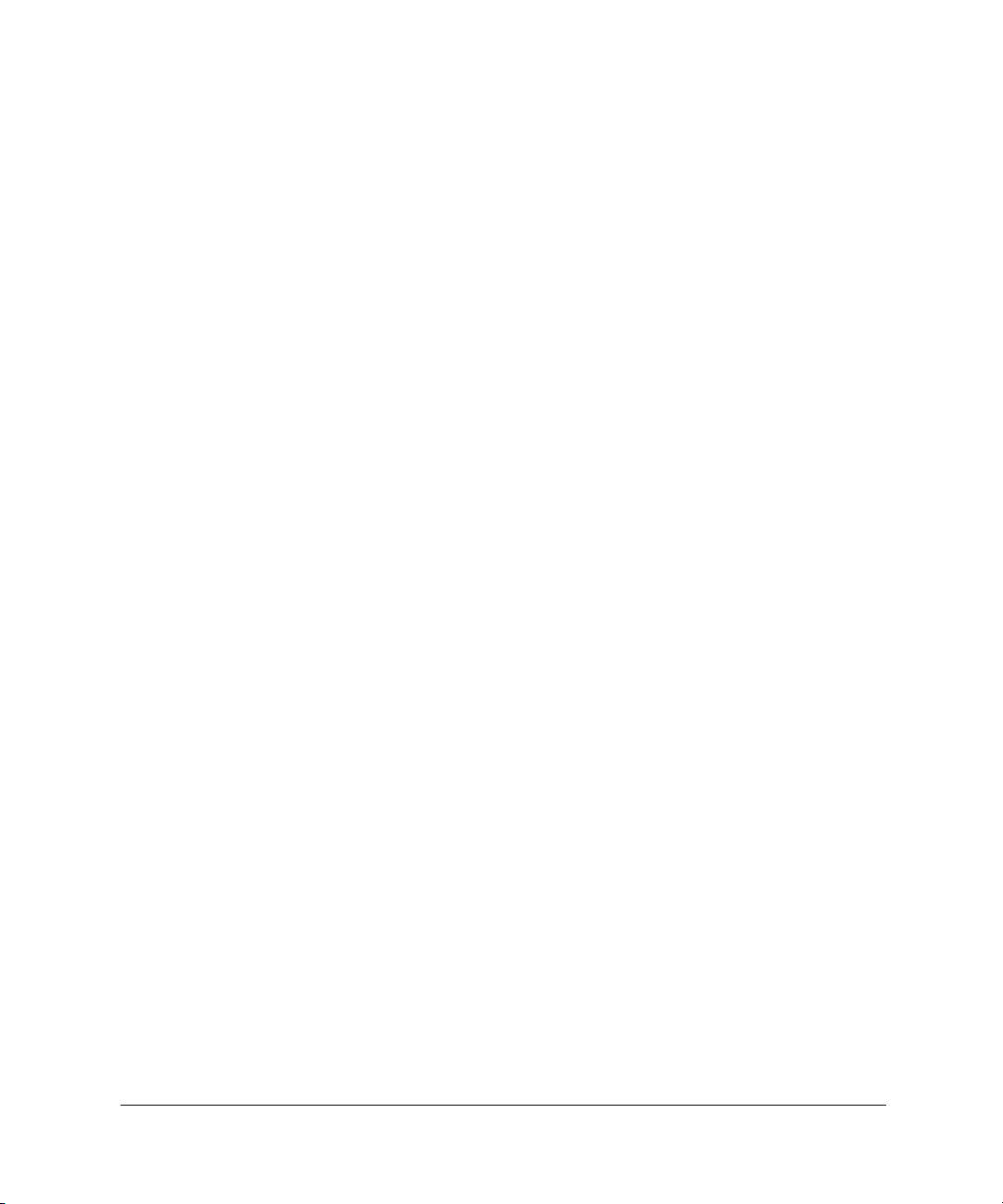
5 Использование модуля MultiPort
Что такое беспроводная сеть? 5–1
Что такое Compaq Evo MultiPort? 5–1
Установка и использование модуля MultiPort 5–2
A Технические характеристики
B Замена батареи
C Снятие электростатического заряда
Предотвращение повреждения оборудования
электростатическим зарядом C–1
Способы заземления C–1
D Сведения по уходу и транспортировке
Уход за компьютером D–1
Меры предосторожности при обращении с устройством
чтения компакт-дисков D–2
Работа D–2
Чистка D–2
Безопасность D–2
Подготовка к транспортировке D–3
Предметный указатель
Справочное руководство по работе с оборудованием iv
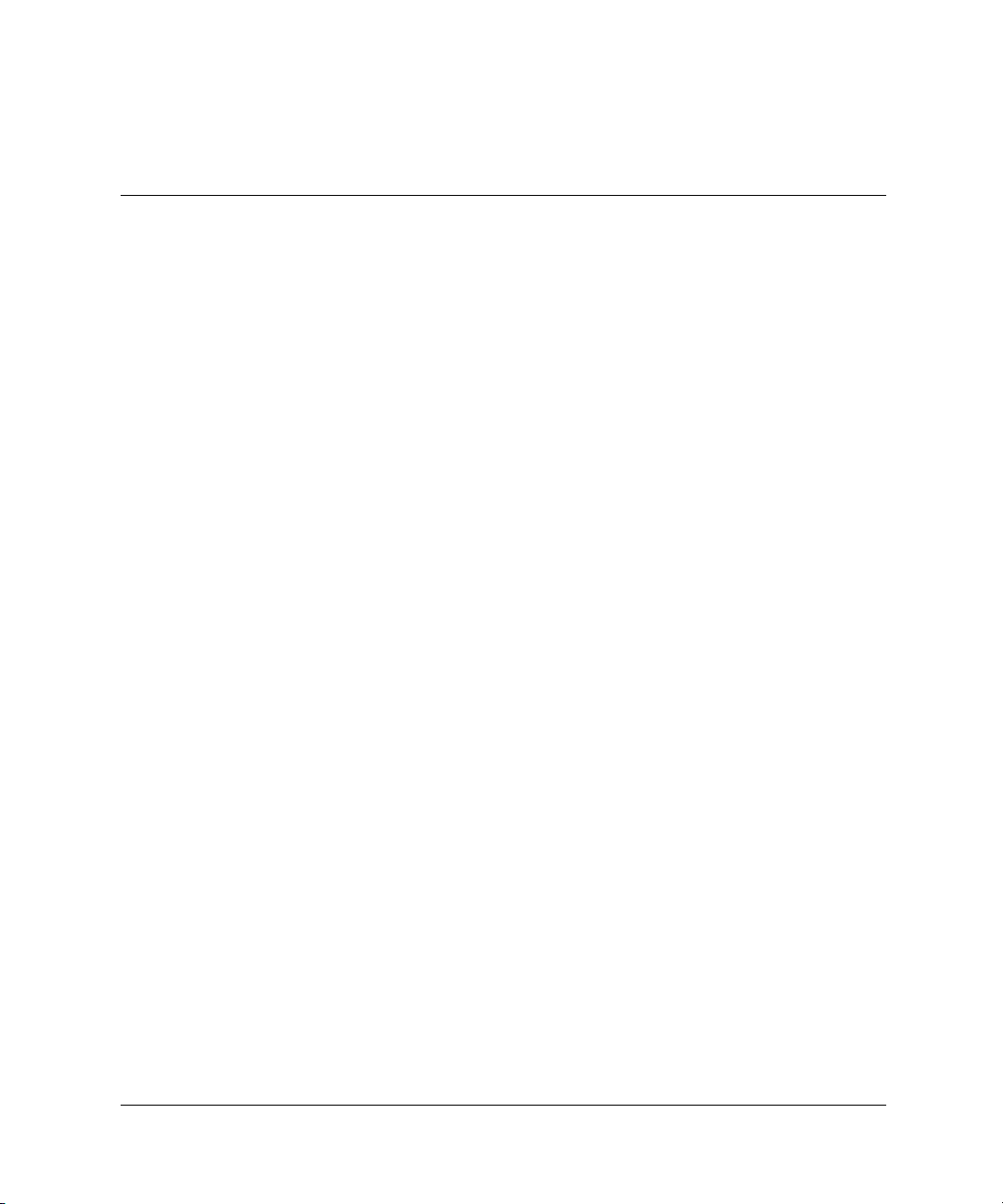
Работа с клавиатурой и мышью
клавиатура Easy Access Keyboard Compaq
Кроме стандартных клавиш на клавиатуру Compaq добавлены
восемь кнопок для быстрого доступа к избранным веб-узлам,
службам и приложениям.
Программирование кнопок быстрого доступа
Все кнопки быстрого доступа могут быть перепрограммированы
для открытия любых приложений или файлов на жестком диске
или для перехода по адресам Интернета.
Адрес Интернета, который также называют адресом URL
(Uniform Resource Locator), является указателем на веб-страницу,
файл, изображение, группу новостей или другой доступный
источник Интернета. Это очень похоже на путь и имя файла,
используемые для его открытия на жестком диске компьютера.
Например, веб-узел Compaq находится по адресу
http://www.compaq.com.
1
Чтобы перепрограммировать кнопки быстрого доступа,
выполните следующие действия.
1. Дважды щелкните значок клавиатуры на панели задач
Windows (в правом нижнем углу экрана).
Откроется диалоговое окно свойств клавиатуры.
2. Для просмотра инструкций нажмите кнопку справки.
Справочное руководство по работе с оборудованием 1–1
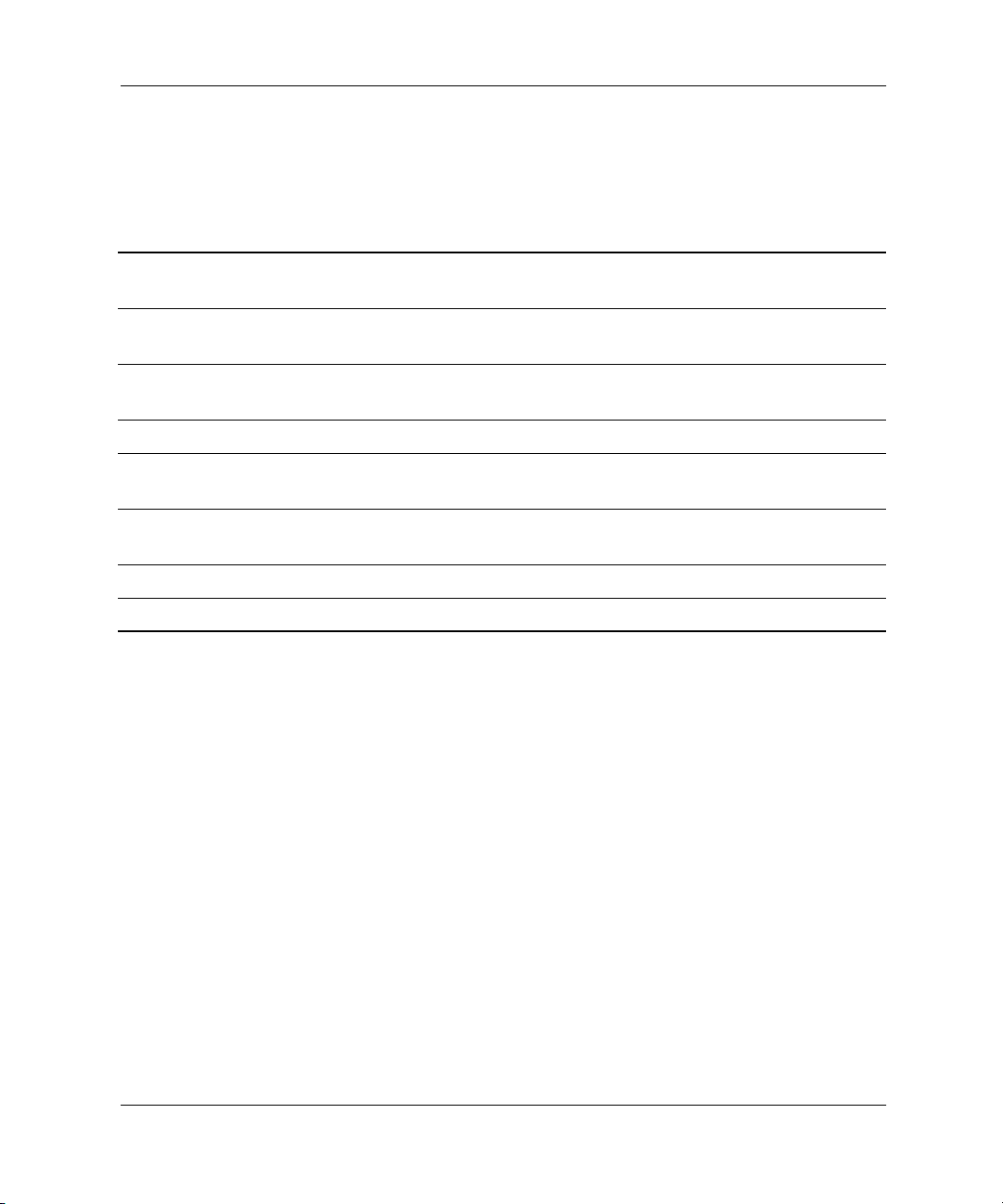
Работа с клавиатурой и мышью
Клавиша с эмблемой Windows
Клавиша с эмблемой Windows используется в сочетании с
другими клавишами для выполнения определенных действий в
операционных системах Windows.
Клавиша с эмблемой Windows +
Клавиша с эмблемой Windows +
Клавиша с эмблемой Windows +
Клавиша с эмблемой Windows +
Клавиша с эмблемой Windows +
Клавиша с эмблемой Windows +
Shift
+ Клавиша с эмблемой Windows +
Клавиша с эмблемой Windows +
F1
Ta b
e
f
Ctrl + f
m
r
Отображение контекстного меню для
выделенного объекта.
Активизация следующего приложения на
панели задач.
Открытие папки „Мой компьютер“ в
проводнике.
Открытие окна поиска документов
Открытие диалогового окна поиска
компьютера.
Свертывание окон всех открытых
приложений.
m
Отмена команды „Свернуть все“.
Открытие диалогового окна „Выполнить“
Специальные функции мыши
Использование мыши поддерживается в большинстве
приложений. В некоторых приложениях каждой кнопке мыши
назначаются особые функции. Для назначения кнопкам мыши
других функций выполните следующие действия.
1. Дважды щелкните значок мыши на панели задач Windows
(в правом нижнем углу экрана).
Откроется диалоговое окно свойств мыши.
2. Для просмотра инструкций нажмите кнопку справки.
1–2 Справочное руководство по работе с оборудованием
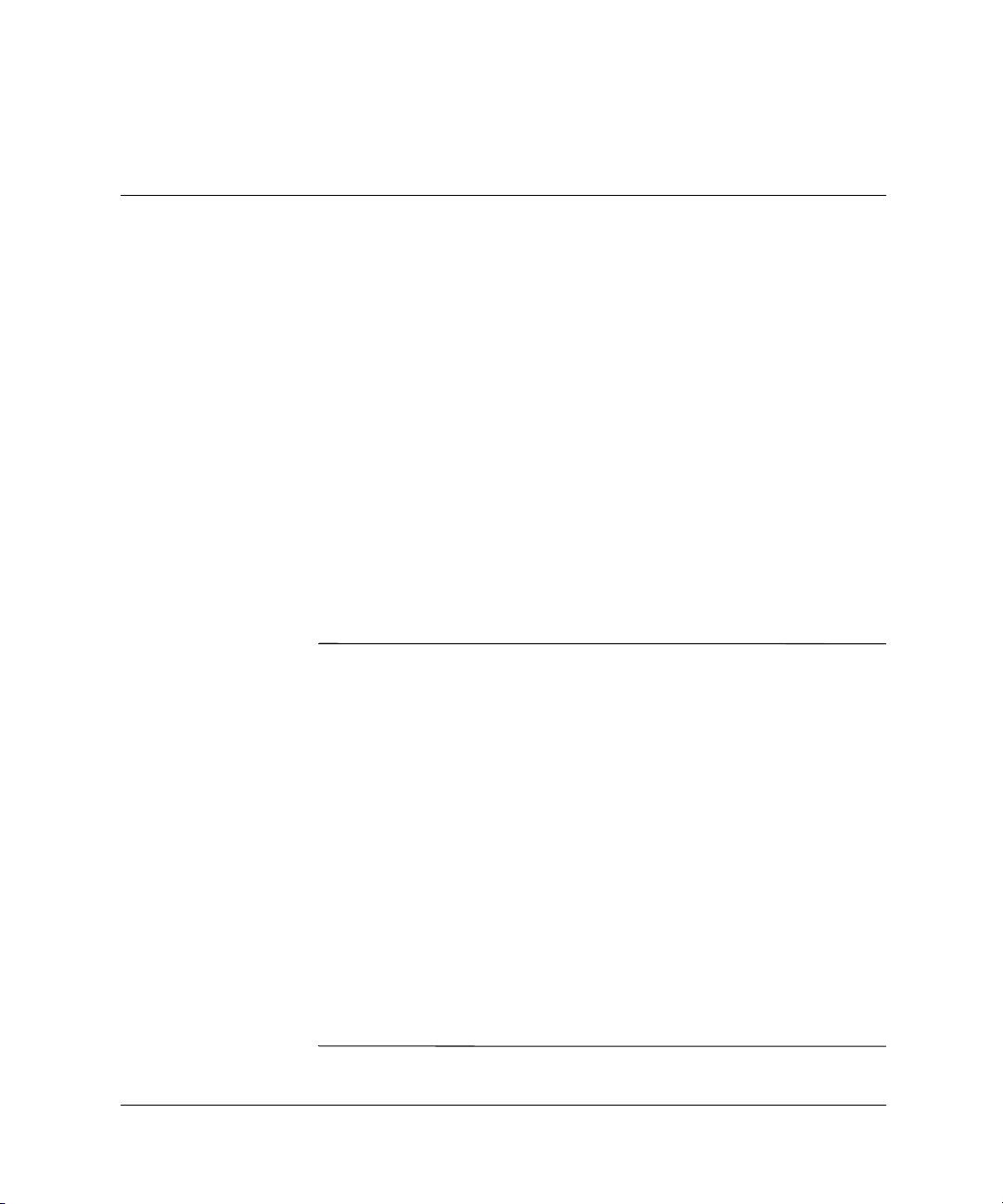
2
Работа с устройствами MultiBay
Устройство MultiBay находится в левой части корпуса
персонального компьютера Evo D500 со сверхплоским
горизонтальным корпусом. Это специальный отсек для работы с
различными дополнительными 12,7-миллимитровыми
съемными дисководами, включая:
■ дисковод компакт-дисков MultiBay 24X Max
■
дисковод MultiBay 8X DVD-ROM с программным
обеспечением MPEG-2
■
дисковод MultiBay SuperDisk LS-240
■ дисковод MultiBay для гибких дисков 1,44 Мб
■
дисковод MultiBay CD-RW
■
жесткий диск MultiBay с функцией SMART
ОСТОРОЖНО!
компьютера или дисковода, соблюдайте следующие правила.
Ä
Справочное руководство по работе с оборудованием 2–1
Если выполняется установка или извлечение жесткого диска,
■
закройте все приложения, завершите работу операционной
системы должным образом и выключите компьютер. Не
извлекайте жесткий диск, когда компьютер включен или
находится в режиме ожидания.
Прежде чем прикасаться к диску, снимите с себя
■
электростатический заряд. При работе с диском не
прикасайтесь к контактам разъема.
Перед транспортировкой, погрузкой, хранением или удалением
■
дисководов, отличных от жестких дисков, следует убедиться в
отсутствии в них носителей, таких как дискеты, компакт-диски и
DVD-диски, и в том, что лоток дисковода закрыт.
Обращайтесь с дисководом осторожно, не роняйте его.
■
Вставляя дисковод, не нажимайте на него слишком сильно.
■
Избегайте воздействия на жесткий диск жидкостей, высоких
■
температур, а также устройств, создающих электромагнитные
поля, например мониторов или динамиков.
При отправке жесткого диска по почте упакуйте его в коробку из
■
гофрированного картона, ячеистого полиэтилена или
аналогичного материала и напишите на упаковке „Хрупкий
предмет! Обращаться осторожно!“.
Чтобы избежать потери данных и повреждения

Работа с устройствами MultiBay
„Горячее“ подключение или замена дисков
MultiBay
ОСТОРОЖНО!
диска, а также потери данных, размещенных на диске, всегда
Ä
соблюдайте следующие правила.
При установке или извлечении жесткого диска компьютер
■
должен быть выключен. Не извлекайте жесткий диск, когда
компьютер включен или находится в режиме ожидания. Чтобы
убедиться, что компьютер не находится в режиме ожидания,
включите его, а затем выключите.
Если на персональном компьютере установлена розничная (без
■
предварительной установки) версия Windows 98 или Windows
NT 4.0 без дополнительного программного обеспечения
Compaq, перед установкой или извлечением каких-либо
дисководов выключите устройство для связи с Интернетом.
Во избежание повреждения персонального компьютера,
Если компьютер работает с предварительно установленной
версией операционной системы, предоставленной компанией
Compaq, любые дисководы (кроме жестких дисков) можно
подключать и извлекать, когда персональный компьютер
включен, выключен или находится в режиме ожидания.
2–2 Справочное руководство по работе с оборудованием
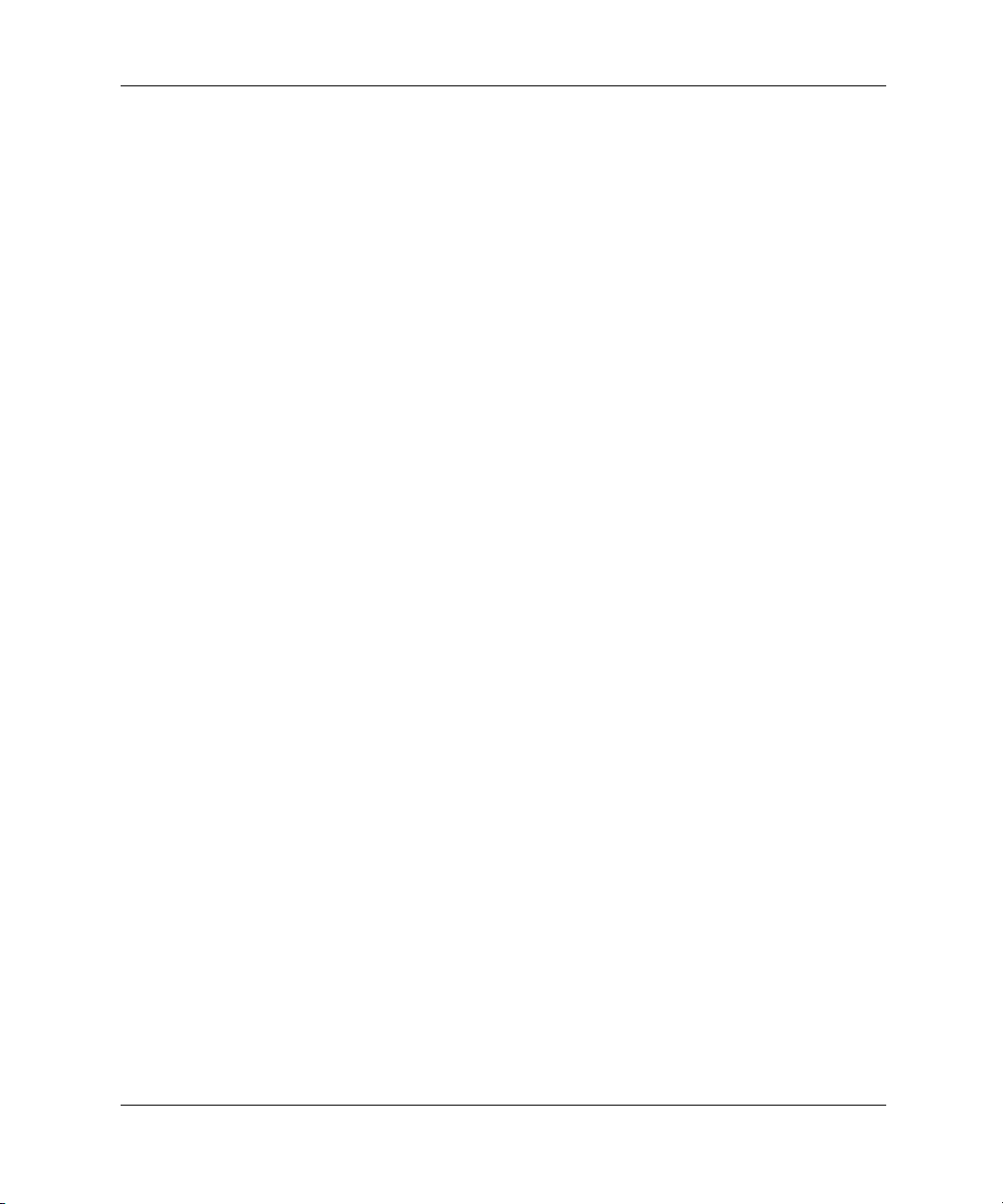
Работа с устройствами MultiBay
Создание разделов и форматирование жесткого диска MultiBay
1. Закройте все приложения, завершите работу операционной
системы должным образом и выключите компьютер.
2. Установите жесткий диск в отсек MultiBay как указано в
разделе „Уст а н о в ка дисковода в отсек MultiBay“ на стр.2-5.
3. Включите компьютер. Следуйте инструкциям для
имеющейся операционной системы:
Windows 2000 Professional или Windows XP Professional
1. Щелкните правой кнопкой мыши значок My Computer (Мой
компьютер), а затем выберите пункт Manage (Управление) >
Disk Management (Управление дисками).
2. Выберите жесткий диск MultiBay.
3. В меню Partition (Раздел) выберите команду Create (Создать).
Внимательно ознакомьтесь и введите соответствующие
данные по всем запросам, появляющимся на экране.
Для получения дополнительных сведений обратитесь к справке
консоли управления (MMC) (в окне консоли управления MMC
выберите пункт Action (Действие) > Help (Справка)).
Справочное руководство по работе с оборудованием 2–3

Работа с устройствами MultiBay
Извлечение защитного винта дисковода MultiBay
Установленный защитный винт дисковода MultiBay блокирует
рычаг извлечения дисковода MultiBay, не позволяя извлечь
дисковод из отсека MultiBay.
Для извлечения дисковода, установленного в отсек MultiBay,
необходимо сначала удалить защитный винт (если он
установлен) с помощью прилагаемой специальной отвертки.
Извлечение защитного винта дисковода MultiBay
2–4 Справочное руководство по работе с оборудованием
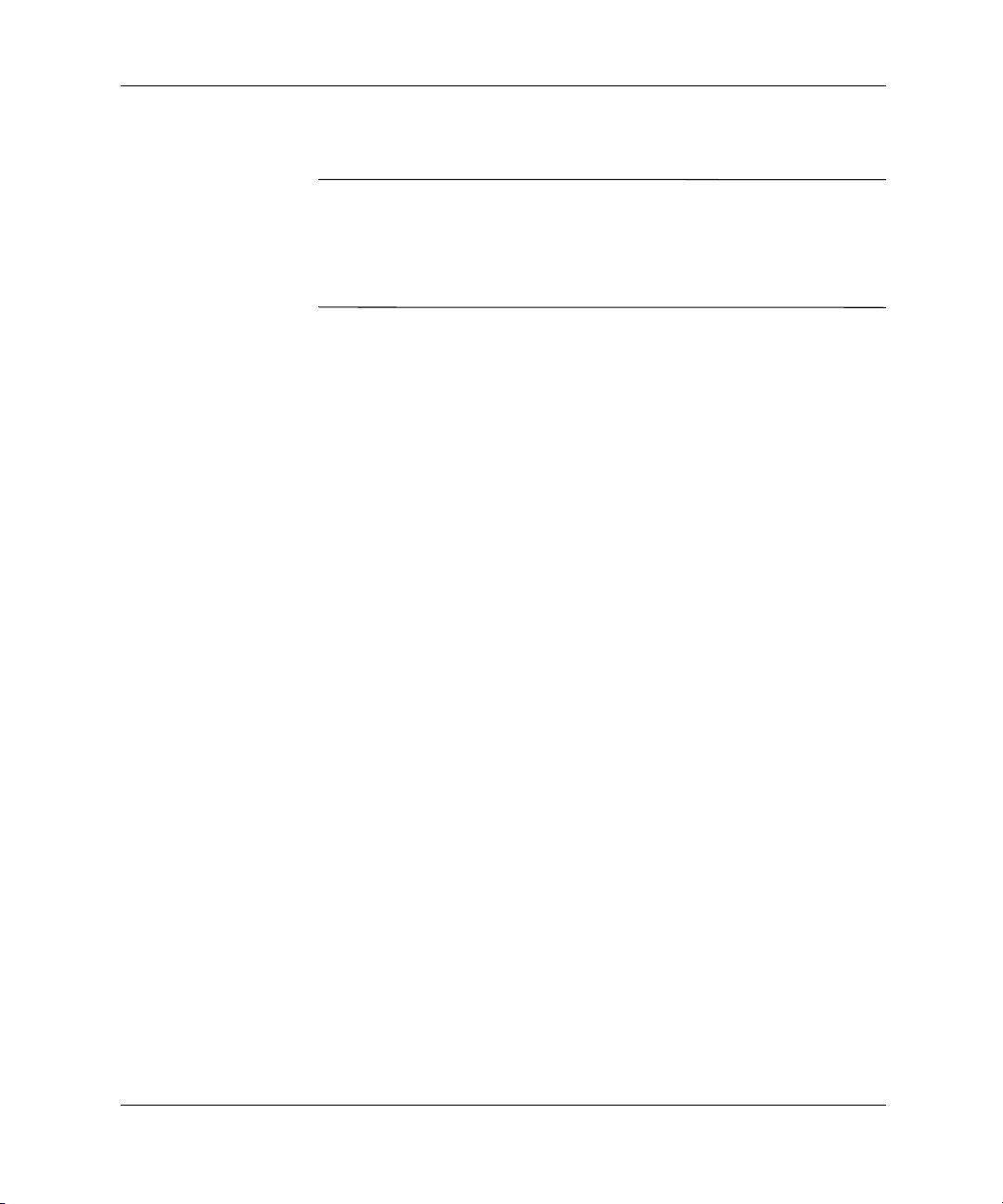
Работа с устройствами MultiBay
Установка дисковода в отсек MultiBay
Если персональный компьютер был приобретен без
✎
установленного дисковода MultiBay, отсек MultiBay закрыт
панелью дисковода. Обратитесь к разделу „Удаление дисковода
из отсека MultiBay“ на стр.2-6 для получения инструкций по
удалению панели дисковода.
1. Если выполняется установка или извлечение жесткого диска,
закройте все приложения, завершите работу операционной
системы должным образом и выключите компьютер.
2. Уд а л и т е из дисковода все съемные носители, такие как
компакт-диски.
3. Расположите корпус дисковода верхней панелью вверх (или
влево, если компьютер установлен вертикально) разъемом по
направлению к корпусу компьютера, вдвиньте дисковод в
отсек MultiBay и аккуратно нажмите на него для надежного
подключения электрического разъема.
Справочное руководство по работе с оборудованием 2–5
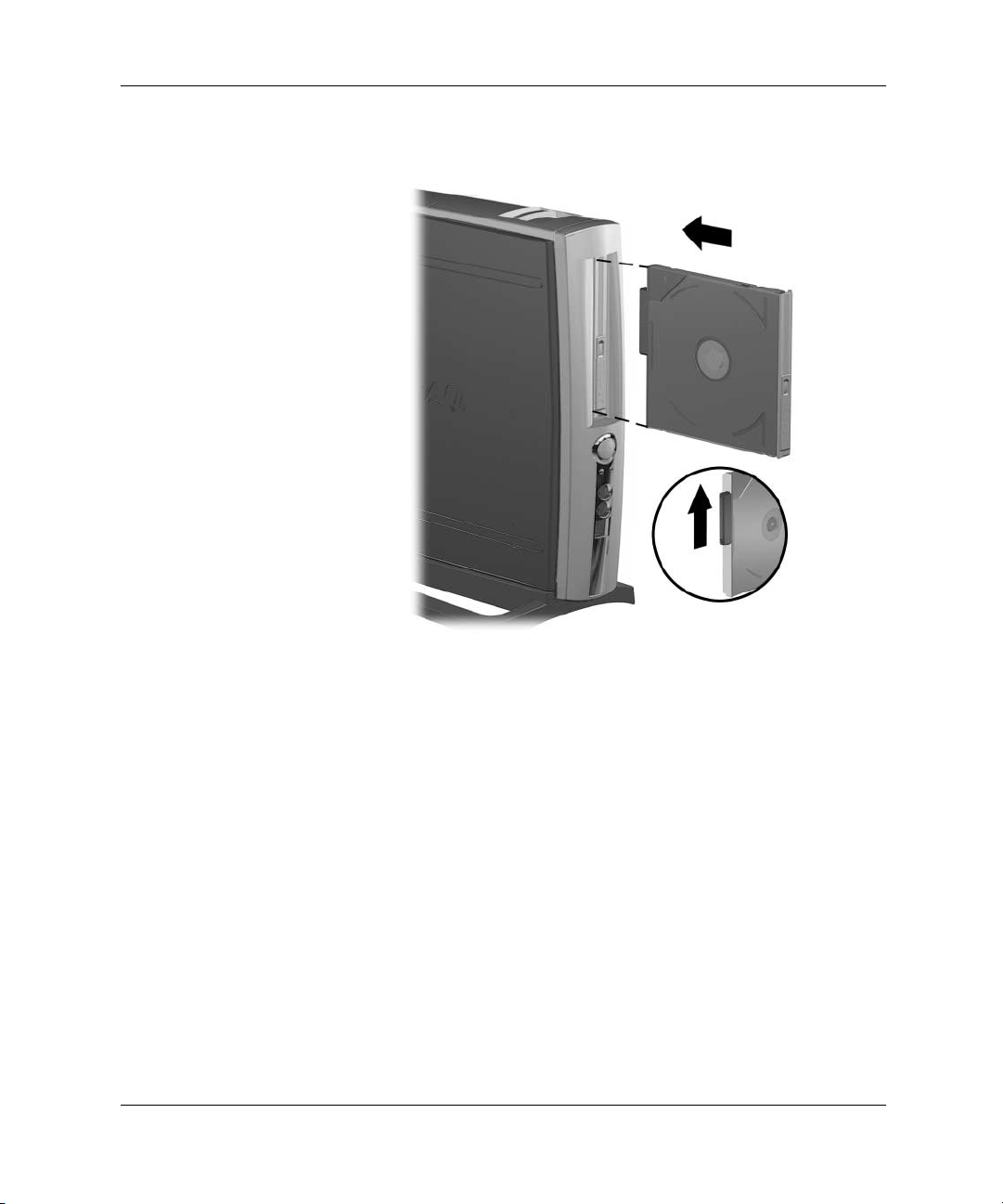
Работа с устройствами MultiBay
Установка дисковода в отсек MultiBay
Если дисковод не запустился, убедитесь, что в системе
установлены все необходимые драйверы устройств. При их
отсутствии они могут быть загружены бесплатно на веб-узле
Compaq по адресу www.compaq.com.
Удаление дисковода из отсека MultiBay
1. Если выполняется установка или извлечение жесткого диска,
закройте все приложения, завершите работу операционной
системы должным образом и выключите компьютер.
2. Уд а л и т е защитный винт отсека MultiBay, если он был
установлен. Обратитесь к разделу „Извлечение защитного
винта дисковода MultiBay“ на стр.2-4.
2–6 Справочное руководство по работе с оборудованием
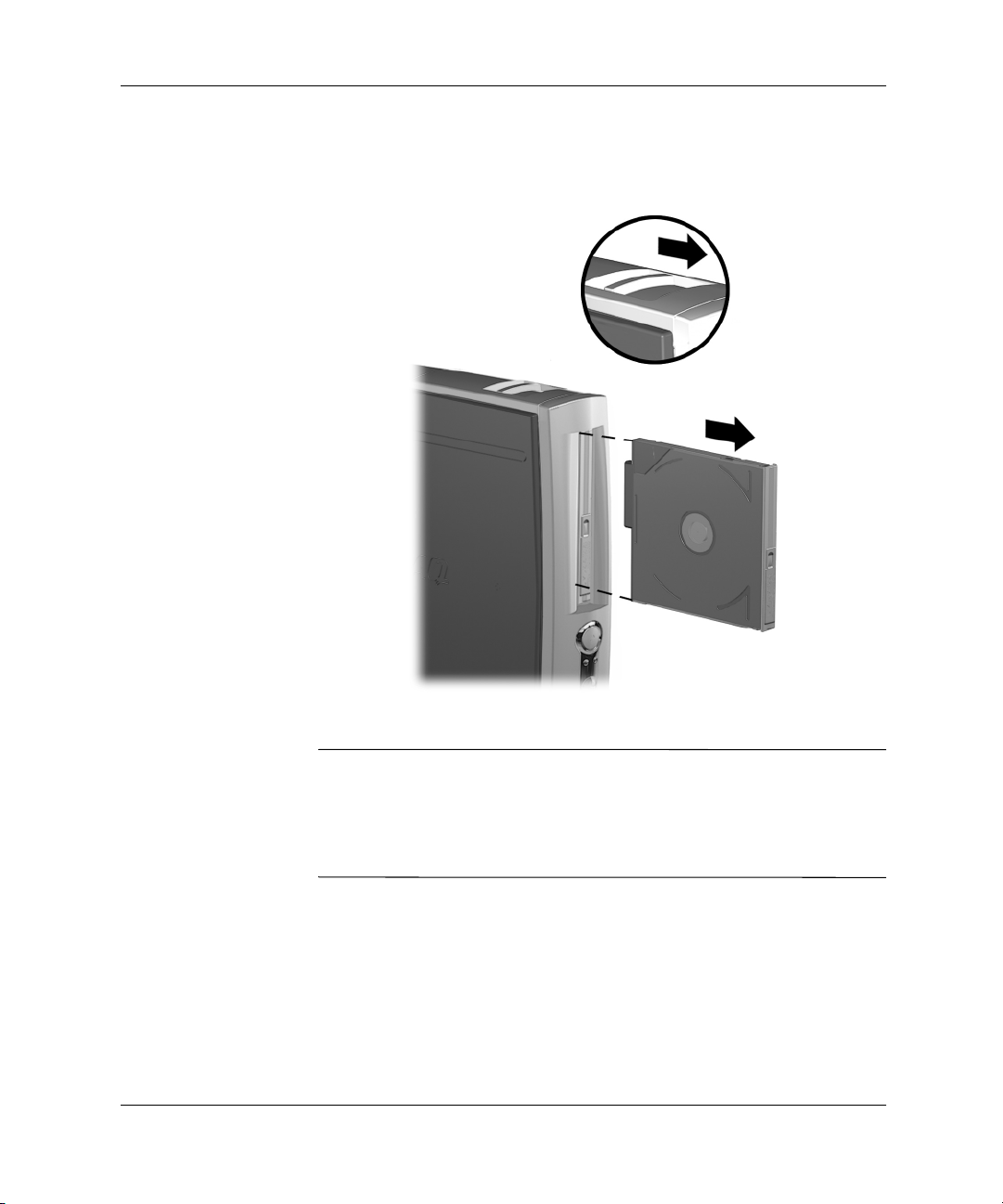
Работа с устройствами MultiBay
3. Чтобы извлечь дисковод из отсека MultiBay, потяните рычаг
извлечения по направлению к передней панели компьютера.
Удаление дисковода из отсека MultiBay
Если персональный компьютер был приобретен без
✎
установленного дисковода MultiBay, отсек MultiBay закрыт
панелью дисковода. Для удаления этой панели перед установкой
дисковода в отсек MultiBay выполните описанную выше
процедуру.
Справочное руководство по работе с оборудованием 2–7
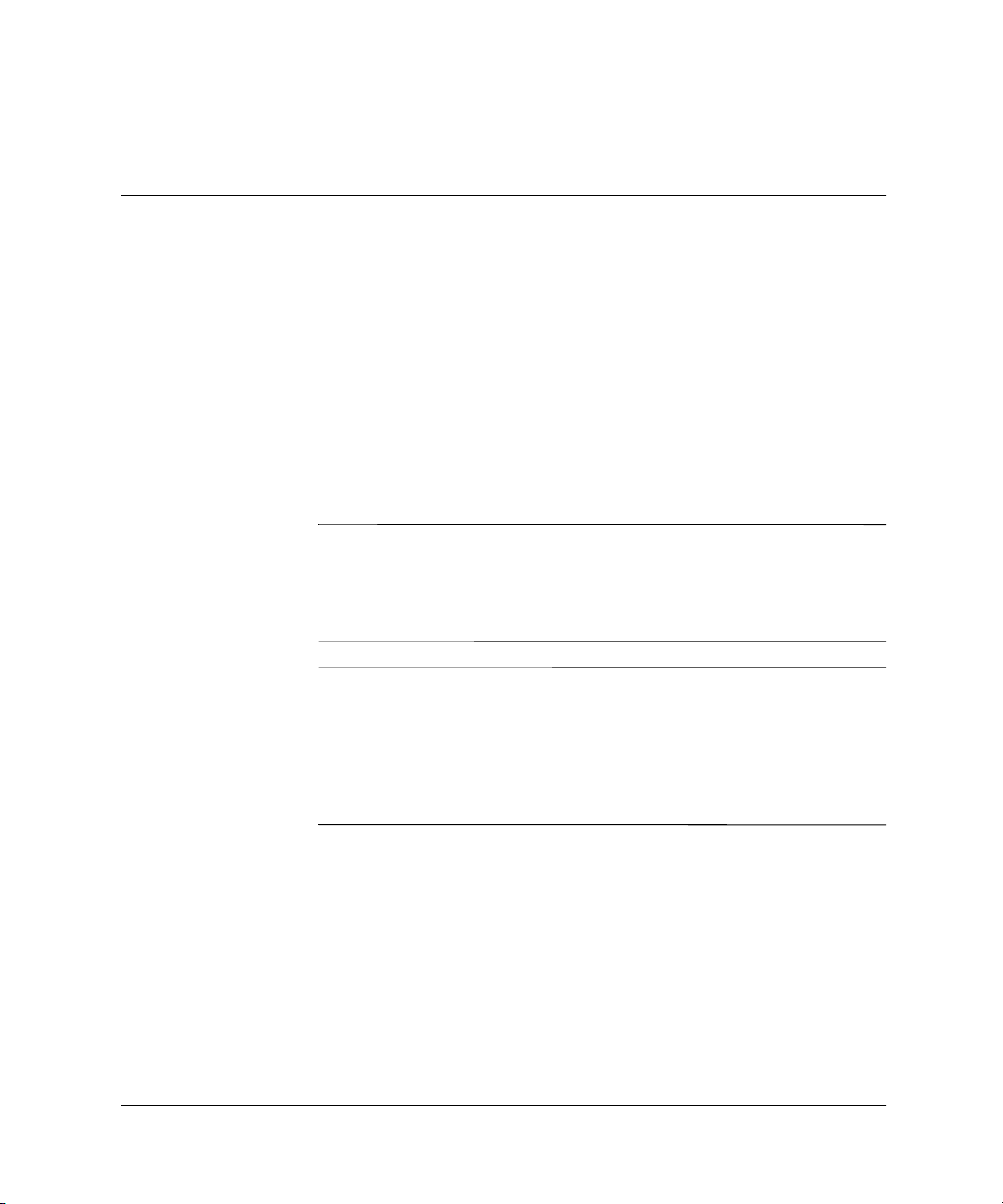
Добавление системной памяти и
обновление жесткого диска
Общие предупреждения
Перед установкой дополнительной системной памяти или
обновлением встроенного жесткого диска следует внимательно
ознакомиться со всеми соответствующими инструкциями,
предупреждениями и предостережениями, приведенными
в данном руководстве.
3
Предупреждение.
Å
током и/или получения ожогов от горячих поверхностей
обязательно выньте шнур питания из электрической розетки и
дайте внутренним компонентам компьютера остыть, прежде чем
прикасаться к ним.
ОСТОРОЖНО!
Ä
электронные компоненты компьютера или дополнительное
оборудование. Перед началом работы с электронными
компонентами снимите электростатический заряд, прикоснувшись
к заземленному металлическому объекту. Дополнительные
сведения см. в приложении C, „Снятие электростатического
заряда“.
Для снижения риска поражения электрическим
Статическое электричество может повредить
Удаление и установка защитной панели
Для получения доступа к системной памяти и встроенному
жесткому диску следует снять защитную панель, как это описано
ниже.
Справочное руководство по работе с оборудованием 3–1

Добавление системной памяти и обновление жесткого диска
1. Закройте все приложения, завершите работу операционной
системы, выключите компьютер и все внешние устройства, а
затем извлеките вилку шнура питания из электрической
розетки.
Для крепления защитной панели может использоваться
✎
дополнительный запорный узел, препятствующий извлечению
внутренних компонентов компьютера, снятию крышки задней
панели или модуля совместимости (если он установлен). Этот
узел позволяет также прикрепить компьютер к неподвижному
объекту для предотвращения его перемещения.
2. Уд а л и т е дополнительный запорный узел, если он установлен.
3. Ослабьте два винта на задней панели компьютера и
поднимите защитную панель.
3–2 Справочное руководство по работе с оборудованием

Добавление системной памяти и обновление жесткого диска
Снятие защитной панели компьютера
4. Чтобы установить защитную панель на место, выровняйте
ее, затем вдвиньте по направлению к передней панели
компьютера и заверните два крепежных винта.
5. При необходимости установите дополнительный запорный
узел.
Добавление системной памяти
Разъемы памяти системной платы служат для установки в
персональный компьютер стандартных модулей DIMM. В
продаваемых компьютерах установлен хотя бы один такой
модуль памяти. Для достижения максимального объема памяти
может потребоваться замена установленных изготовителем
модулей DIMM модулями большего объема.
Справочное руководство по работе с оборудованием 3–3

Добавление системной памяти и обновление жесткого диска
Для правильной работы компьютера в нем должны
использоваться стандартные 168-контактные модули памяти
DIMM SDRAM без буферизации, работающие на частоте 100
или 133 МГц (спецификация PC100 или PC133 соответственно).
Если установлены два модуля DIMM, они должны иметь
одинаковую рабочую частоту. Данный компьютер
укомплектован модулями DIMM с частотой 133 МГц.
Модули SDRAM DIMM должны обеспечивать время ожидания
CAS 2 или 3 (CL = 2 или CL = 3). Они должны также содержать
сведения, необходимые для последовательного обнаружения
(SPD) в соответствии с требованиями JEDEC (Объединенного
совета по электронным устройствам). Модули DIMM с 4
микросхемами SDRAM не поддерживаются; запуск системы с
такими модулями будет невозможен.
Добавление и удаление модуля памяти
ОСТОРОЖНО!
Ä
компьютере позолочены. При модернизации памяти важно
использовать модули с позолоченными контактами, чтобы
избежать коррозии и/или окисления вследствие соприкосновения
несовместимых металлов.
ОСТОРОЖНО!
Ä
электронные компоненты компьютера. Перед началом работы с
электронными компонентами снимите электростатический заряд,
прикоснувшись к заземленному металлическому объекту.
Дополнительные сведения см. в приложении C, „Снятие
электростатического заряда“.
ОСТОРОЖНО!
его контактам. Это может привести к повреждению модуля.
Контакты разъемов модулей памяти в данном
Статическое электричество может повредить
При работе с модулем памяти не прикасайтесь к
1. Закройте все приложения, завершите работу операционной
системы, выключите компьютер и все внешние устройства, а
затем извлеките вилку шнура питания из электрической
розетки.
2. Снимите защитную панель. Обратитесь к разделу “Удаление
и установка защитной панели” на стр.3-1.
3–4 Справочное руководство по работе с оборудованием

Добавление системной памяти и обновление жесткого диска
Расположение разъемов DIMM
Предупреждение.
Å
горячим поверхностям, прежде чем прикасаться ко внутренним
компонентам системы, дайте им остыть.
3. Для удаления модуля одновременно отожмите обе защелки
1 разъема DIMM. При этом модуль освободится и частично
выйдет из разъема.
4. Выньте модуль из разъема.
Справочное руководство по работе с оборудованием 3–5
Во избежание ожогов от прикосновения к

Добавление системной памяти и обновление жесткого диска
Добавление и удаление модулей памяти
5. Для установки модуля памяти одновременно отожмите обе
защелки 1 разъема DIMM. Совместите выемку на модуле с
выступом в разъеме. Задвиньте модуль в разъем до упора 2
и убедитесь в том, что он встал ровно. Если модуль
установлен правильно, защелки автоматически закроются и
зафиксируют его в разъеме 3.
Если используется только один модуль памяти, его следует
✎
установить на место модуля, установленного в компьютер при
его приобретении.
6. Поставьте на место защитную панель.
При запуске персонального компьютера дополнительная
✎
системная память будет обнаружена и конфигурация системы
будет автоматически изменена.
3–6 Справочное руководство по работе с оборудованием

Добавление системной памяти и обновление жесткого диска
Обновление основного жесткого диска
Основной жесткий диск имеет диаметр 3,5 дюйма и расположен
в правой части персонального компьютера над дисководом
MultiBay.
1. Закройте все приложения, завершите работу операционной
системы, выключите компьютер и все внешние устройства, а
затем извлеките вилку шнура питания из электрической
розетки.
2. Снимите защитную панель. Обратитесь к разделу “Удаление
и установка защитной панели” на стр.3-1.
Удаление встроенного жесткого диска
3. Аккуратно отведите фиксирующий рычаг в сторону от
жесткого диска.
Справочное руководство по работе с оборудованием 3–7

Добавление системной памяти и обновление жесткого диска
4. Сдвиньте дисковод к блоку питания и извлеките его из
компьютера.
5. Отсоедините плоский кабель данных 1 от жесткого диска,
потянув за зеленый разъем на конце кабеля.
6. Отсоедините кабель питания 2 от жесткого диска, потянув за
разъем кабеля.
Для отсоединения кабеля тяните его за разъем, а не за сам кабель.
✎
Это позволит избежать повреждения кабеля.
7. При замене дисковода воспользуйтесь для нового дисковода
четырьмя винтами от старого. Винты заменяют
направляющие рейки дисковода.
8. Подсоедините плоский кабель данных 1 и кабель питания 2
к новому жесткому диску.
9. Осторожно вдвиньте жесткий диск в блок дисководов, чтобы
фиксирующий рычаг закрепил его.
10. Поставьте на место защитную панель.
3–8 Справочное руководство по работе с оборудованием

4
Использование модуля совместимости
Дополнительный модуль совместимости содержит разъемы
параллельного 1 и последовательного 2 портов, а также порты
PS/2 клавиатуры 3 и для мыши 4.
Справочное руководство по работе с оборудованием 4–1

Использование модуля совместимости
Снятие крышки задней панели
Перед установкой модуля совместимости необходимо снять
крышку задней панели, если она установлена.
1. Закройте все приложения, завершите работу операционной
системы, выключите компьютер и все внешние устройства, а
затем извлеките вилку шнура питания из электрической
розетки.
2. Снимите защитную панель. Обратитесь к разделу „Удаление
и установка защитной панели“ на стр.3-1.
3. Уд а л и т е заземляющий винт. Сохраните его в надежном
месте.
4. Отожмите пластмассовые язычки, прикрепляющие крышку
задней панели к компьютеру, и утопите их в отверстиях
задней панели, чтобы снять крышку.
Снятие крышки задней панели
4–2 Справочное руководство по работе с оборудованием

Использование модуля совместимости
Подключение модуля совместимости
1. Снимите защитную панель. Обратитесь к разделу „Удаление
и установка защитной панели“ на стр.3-1.
2. Снимите крышку задней панели. Обратитесь к разделу
„Снятие крышки задней панели“ на стр.4-2.
3. Совместите пластмассовые язычки на модуле совместимости
с отверстиями задней панели, затем нажмите на модуль
совместимости, чтобы он вошел до упора в предназначенный
для него разъем.
4. Установите заземляющий винт.
Установка модуля совместимости и заземляющего винта
5. Поставьте на место защитную панель.
Справочное руководство по работе с оборудованием 4–3

Использование модуля совместимости
Удаление модуля совместимости
1. Закройте все приложения, завершите работу операционной
системы, выключите компьютер и все внешние устройства, а
затем извлеките вилку шнура питания из электрической
розетки.
2. Снимите защитную панель. Обратитесь к разделу „Удаление
и установка защитной панели“ на стр.3-1.
3. Уд а л и т е заземляющий винт. Сохраните его в надежном
месте.
4. Отожмите пластмассовые язычки, прикрепляющие модуль
совместимости к компьютеру, и утопите их в отверстиях
задней панели, чтобы снять модуль.
Удаление модуля совместимости
5. Установите на место крышку задней панели и заземляющий
винт.
6. Поставьте на место защитную панель.
4–4 Справочное руководство по работе с оборудованием

Использование модуля MultiPort
Что такое беспроводная сеть?
Сеть состоит из двух или более компьютеров, соединенных
между собой для общего доступа к файлам или оборудованию,
такому как принтер или модем. Беспроводная сеть обеспечивает
те же возможности, что и обычная сеть, не требуя при этом
установки сетевого оборудования и прокладки сетевых кабелей.
Беспроводная сеть, кроме простоты развертывания, позволяет
также осуществлять „роуминг“.
Что такое Compaq Evo MultiPort?
Модуль Compaq Evo MultiPort является интегрированным
решением для организации беспроводных сетей из компьютеров
Compaq Evo D500 со сверхплоским горизонтальным корпусом.
С помощью дополнительного устройства, такого как модуль
Compaq 802.11b MultiPort, нетрудно обеспечить доступ к
беспроводным локальным сетям, общий доступ к локальному
принтеру и файлам с любых компьютеров сети, выход в
Интернет, а также удобство работы с компьютером, не
привязанным к одному месту сетевым кабелем.
5
В модуле MultiPort конструктивно объединены антенна и
радиоприемник с передатчиком. Такое решение улучшает прием
сигналов в диапазоне радиочастот и уменьшает шумы. В
результате увеличивается пропускная способность и дальность
канала связи. Эти модули не требуют платы расширения и
специальных кабелей, они совместимы с модулями MultiPort
оснащенных ими переносных компьютеров Compaq Evo.
На веб-узле Compaq по адресу www.compaq.com опубликованы
технические обзоры и дополнительные сведения об устройствах
Compaq Evo MultiPort.
Справочное руководство по работе с оборудованием 5–1

Использование модуля MultiPort
Установка и использование модуля MultiPort
Подробные инструкции по установке и настройке модуля
MultiPort содержатся в прилагаемой к нему документации.
5–2 Справочное руководство по работе с оборудованием

Технические характеристики
Персональный компьютер Compaq Evo D500 со
сверхплоским горизонтальным корпусом
Размеры настольного компьютера
указана с учетом установленного дисковода MultiBay)
Высота 12,40 дюйма 31,5 мм
Ширина 2,7 дюйма 6,9 мм
Длина 12,8 дюймов 32,5 мм
Приблизительный вес
Диапазон температур
(значения изменяются с увеличением высоты над уровнем моря)
Работа от 50 до 95*F от 10* до 35*C
Хранение от -22* до 140*F от -30* до 60*C
Относительная влажность (без
конденсации)
Работа
(не более 28*C по шкале психрометра)
Хранение
(не более 38,7*C по шкале психрометра)
Механические нагрузки
Работа 5 g 5 g
Хранение 20 g 20 g
Вибрация
Работа (от 10 до 300 Гц) 0,25 0,25
Хранение (от 10 до 500 Гц) 0,50 0,50
Максимальная высота (без
компенсации атмосферного давления)
Работа 10 000 футов 3048 м
Хранение 30 000 футов 9144 м
(случайная, при номинальном g)
(период полуволны механического импульса 11 мс)
(в вертикальном положении; ширина
11,7 фунта 5,3 кг
10-90% 10-90%
5-95% 5-95%
A
Справочное руководство по работе с оборудованием A–1

Персональный компьютер Compaq Evo D500 со
сверхплоским горизонтальным корпусом
Электропитание
Диапазон рабочих напряжений 90-264 В
переменного тока
Диапазон номинальных напряжений 100-240 В
переменного тока
Номинальная частота 50-60 Гц 50-60 Гц
Мощность
Номинальный потребляемый ток
(максимальный)
В данной системе используется блок питания для
✎
входного напряжения в широком диапазоне.
Переключатель сетевого напряжения не требуется.
Тепловыделение
Максимальное 262 БТЕ/час
Стандартное 131 БТЕ/час
50 Вт 50 Вт
1,7 A (при 100 В) 0,85 A (при 200 В)
(69 кДж/час)
(35 кДж/час)
90-264 В
переменного тока
100-240 В
переменного тока
66 кг-кал/ч.
33 кг-кал/ч.
A–2 Справочное руководство по работе с оборудованием

Замена батареи
Батарея, установленная в компьютере, служит для питания часов
реального времени и имеет минимальный срок службы около
трех лет. При замене батареи используйте такую же батарею, как
и первоначально установленная на компьютере. Компьютер
поставляется с 3-вольтовой плоской литиевой батареей.
Срок службы литиевой батареи может быть продлен, если
✎
подключить компьютер к розетке источника переменного тока.
Литиевая батарея используется только в тех случаях, когда
компьютер НЕ подключен к источнику переменного тока.
B
Предупреждение.
батарею, содержащую диоксид марганца. Неправильное обращение с
Å
батареей может привести к возгоранию и ожогам. Для снижения риска
получения травм соблюдайте следующие меры предосторожности:
не пытайтесь перезаряжать батарею;
■
не подвергайте ее воздействию температур выше 60°C (140°F);
■
не разбирайте, не разламывайте, не прокалывайте батарею, не
■
замыкайте ее внешние контакты и не подвергайте ее
воздействию воды или огня;
используйте для замены только батареи Compaq,
■
предназначенные для соответствующей модели.
ОСТОРОЖНО!
Ä
резервную копию настроек компьютера, хранящихся в CMOS.
После удаления или замены батареи настройки CMOS будут
сброшены. Дополнительные сведения о создании резервной копии
настроек CMOS см. в
Справочное руководство по работе с оборудованием B–1
Данный компьютер имеет встроенную литиевую
Перед заменой батареи необходимо сделать
Руководстве по устранению неполадок
.

Замена батареи
Батареи, батарейные блоки и аккумуляторы не следует
N
выбрасывать вместе с обычным бытовым мусором. Для возврата
использованных батарей на переработку сдавайте их в
государственную систему сбора или возвращайте их Compaq,
уполномоченным партнерам или агентам Compaq.
ОСТОРОЖНО!
Ä
электронные компоненты компьютера или дополнительного
оборудования. Перед началом работы с электронными
компонентами снимите электростатический заряд, прикоснувшись
к заземленному металлическому объекту.
1. Закройте все приложения, завершите работу операционной
системы, выключите компьютер и все внешние устройства, а
затем извлеките вилку шнура питания из электрической
розетки.
2. Снимите защитную панель. Обратитесь к разделу „Удаление
и установка защитной панели“ на стр.3-1.
3. Найдите батарею и держатель батареи на системной плате.
Статическое электричество может повредить
B–2 Справочное руководство по работе с оборудованием

Замена батареи
4. В зависимости от типа держателя батареи на системной
плате, следуйте приведенным далее инструкциям по замене
батареи.
Тип 1
a. Извлеките батарею из держателя.
Справочное руководство по работе с оборудованием B–3

Замена батареи
Извлечение плоской литиевой батареи (Тип 1)
b. Вставьте новую батарею в держатель положительным
полюсом вверх.
Защелка держателя батареи автоматически зафиксирует
батарею в нужном положении.
Тип 2
a. Чтобы извлечь батарею из держателя, нажмите на
металлические фиксаторы, которые расположены с
одного края батареи.
b. Когда батарея покажется наружу, выньте ее.
B–4 Справочное руководство по работе с оборудованием

Извлечение плоской литиевой батареи (Тип 2)
Замена батареи
Справочное руководство по работе с оборудованием B–5

Замена батареи
c. Чтобы установить новую батарею, вставьте ее одним
краем под выступ держателя положительным полюсом
вверх. Нажмите на другой край батареи, чтобы фиксатор
захватил его.
Замена плоской литиевой батареи (тип 2)
После замены батареи выполните следующие действия для
✎
завершения процедуры.
5. Поставьте на место защитную панель.
6. Подключите к компьютеру все кабели и включите его.
7. С помощью программы настройки компьютера Compaq
восстановите дату и время, пароли и все особые параметры
системы. Обратитесь к Руководству по настройке
компьютера.
B–6 Справочное руководство по работе с оборудованием

Снятие электростатического заряда
Электростатический заряд, передающийся при контакте с
пальцем или другим проводником, может повредить системную
плату или другие устройства, чувствительные к статическому
электричеству. Такое повреждение может привести к
сокращению срока службы устройства.
Предотвращение повреждения оборудования электростатическим зарядом
Чтобы избежать повреждения оборудования электростатическим
зарядом, соблюдайте следующие меры предосторожности:
■
не прикасайтесь к контактам оборудования, храните и
перевозите оборудование в антистатической упаковке;
■
храните чувствительные к статическому электричеству
компоненты в соответствующих упаковках вплоть до
установки их в рабочие станции;
C
■
извлечение компонентов из антистатической упаковки
осуществляйте только на заземленной поверхности;
■
не прикасайтесь к контактам , проводникам и схемам;
■
прежде чем прикасаться к компонентам, чувствительным к
статическому электричеству, надежно заземлите себя.
Способы заземления
Существует несколько способов заземления. Прежде чем
приступать к установке или работе с компонентами,
чувствительными к статическому электричеству, заземлите себя
одним или несколькими следующими способами.
Справочное руководство по работе с оборудованием C–1

Снятие электростатического заряда
■
Используйте специальный браслет, подключенный
заземляющим кабелем к шасси заземленного корпуса
компьютера. Браслеты – это гибкие полоски с минимальным
сопротивлением 1 МОм +/- 10% в заземляющих проводах.
Чтобы обеспечить надежное заземление, надевайте браслет
так, чтобы он плотно прилегал к коже.
■
На стоячих рабочих местах закрепляйте заземляющие
полоски на пятках, пальцах ног или обуви. При работе на
токопроводящем или рассеивающем электростатическое
электричество напольном покрытии закрепляйте
заземляющие полоски на обеих ногах.
■
Используйте токопроводящие инструменты.
■ Используйте переносной набор, в который входит складной
рабочий коврик для отвода электростатического заряда.
При отсутствии упомянутого выше оборудования для надежного
заземления обратитесь к авторизованному поставщику услуг
компании Compaq.
Для получения дополнительных сведений о статическом
✎
электричестве обратитесь к авторизованному поставщику услуг
компании Compaq.
C–2 Справочное руководство по работе с оборудованием

Сведения по уходу и транспортировке
Уход за компьютером
Для ухода за персональным компьютером и монитором следуйте
перечисленным ниже рекомендациям.
■
Компьютер следует устанавливать на ровной устойчивой
поверхности. Сзади и сверху компьютера для вентиляции
должно оставаться пространство 7,6 см (3 дюйма).
■
Никогда не включайте компьютер, если снята его крышка
или боковая панель.
■
Никогда не блокируйте доступ воздуха к компьютеру,
закрывая входные или выходные вентиляционные отверстия.
■
Оберегайте компьютер от повышенной влажности, прямых
солнечных лучей, сильной жары или холода. Диапазоны
допустимых температур и влажности указаны в приложении
А „Технические характеристики“. Не допускайте попадания
на компьютер и клавиатуру жидкостей.
D
■
Никогда не закрывайте вентиляционные отверстия на
мониторе.
■
Всегда выключайте компьютер перед выполнением
следующих действий.
❏
Протирайте компьютер снаружи мягкой влажной тканью
при необходимости. Использование чистящих средств
может повлечь обесцвечивание или повреждение
корпуса.
❏
Периодически прочищайте входные и выходные
вентиляционные отверстия компьютера. Пыль и другой
мусор могут засорить вентиляционные отверстия,
препятствуя таким образом поступлению воздуха.
Справочное руководство по работе с оборудованием D–1

Сведения по уходу и транспортировке
Меры предосторожности при обращении с устройством чтения компакт-дисков
При использовании и чистке устройства чтения компакт-дисков
следуйте приведенным ниже рекомендациям.
Работа
■ Не передвигайте устройство, когда оно работает. Это может
привести к сбою при чтении диска.
■
Не подвергайте дисковод резкой смене температур, так как
на его внутренней поверхности может конденсироваться
влага. В случае неожиданной резкой смены температуры во
время работы дисковода отключать питание следует не менее
чем через час. Если сразу после этого работа с устройством
будет продолжаться, при чтении диска может произойти
ошибка.
■ Не подвергайте устройство воздействию высокой влажности,
высокой температуры, механической вибрации и прямых
солнечных лучей.
Чистка
■
Чистку панели выполняйте мягкой сухой тканью или тканью,
слегка пропитанной слабым чистящим средством. Никогда
не брызгайте жидкими чистящими средствами
непосредственно на устройство.
■
Не применяйте никаких растворителей, таких как спирт или
бензол, так как они могут повредить устройство.
Безопасность
В случае попадания в устройство каких-либо предметов или
жидкости немедленно отключите питание компьютера и
передайте компьютер для проверки уполномоченному
поставщику услуг Compaq.
D–2 Справочное руководство по работе с оборудованием

Подготовка к транспортировке
При подготовке компьютера к транспортировке следуйте
приведенным ниже рекомендациям.
1. Создайте резервные копии файлов жесткого диска на сетевых
или съемных дисках. Проследите, чтобы при хранении или
транспортировке носители резервных копий не подвергались
воздействию электрических или магнитных импульсов.
Жесткий диск автоматически блокируется при отключении
✎
питания компьютера.
2. Извлеките и разместите отдельно все съемные носители и
MultiBay-диски.
3. Выключите компьютер и все внешние устройства.
4. Выньте шнур питания из электрической розетки, а затем
отсоедините его от компьютера.
5. Отключите компоненты компьютера и внешние устройства
от их источников питания, а затем от компьютера.
Сведения по уходу и транспортировке
6. Упа к уй т е компоненты компьютера, MultiBay-диски и
внешние устройства в оригинальную или аналогичную ей
упаковку с достаточным для безопасной транспортировки
количеством упаковочного материала.
Диапазоны допустимых значений параметров окружающей
✎
среды при хранении и транспортировке см. обратитесь к
приложению A, „Технические характеристики“.
Справочное руководство по работе с оборудованием D–3

Предметный указатель
A – Z
MultiBay
«горячее» подключение
2–1
2–3
2–2
2–6
2–5
или замена дисков
создание разделов и
форматирование
жесткого диска
съемные диски
удаление дисковода
установка дисковода
Multiport
5–1
Б
батарея
замена
беспроводная сеть
боковые защитные панели
удаление и установка
B–1
5–1
3–1
В
встроенный жесткий диск 3–1
встроенный жесткий диск,
удаление и замена
3–7
Д
дисковод SuperDisk
LS-120
дисковод для DVD-дисков
дисковод для гибких дисков
1,44 Мб
2–1
2–1
2–1
Ж
жесткий диск
MultiBay
создание разделов и
форматирование
3–1
2–1, 2–3
2–3
жесткий диск с функцией
SMART
2–1
З
защитные панели. См.
защитные панели
К
клавиатура
клавиша с эмблемой
4–1
1–1
1–2
1–2
Windows
программирование 1–1
клавиатура Easy Access
Keyboard
клавиша с эмблемой
Windows
кнопки быстрого доступа
компоненты задней
панели
М
модуль совместимости
мышь
1–2
4–1
О
обновление персонального
компьютера
обслуживание
MultiBay-дисков
3–1
2–1
П
память
3–1
добавление и удаление
модулей
технические
характеристики
3–3
to
3–6
3–3
1–1
Справочное руководство по работе с оборудованием Предметный указатель–1

Предметный указатель
предостережения
контакты модуля
памяти
предотвращение потери
данных
статическое электричество
3–1, 3–3
предупреждения
горячие поверхности
поражение электрическим
током
примечания
модуль совместимости
панель дисковода
удаление сигнального
кабеля
установка модулей
памяти
программирование
клавиатуры
3–3
2–1, 2–2
3–1
3–8
3–6
1–1
2–5, 2–6
Р
разъем
параллельный порт
(модуль
совместимости)
порт клавиатуры PS/2
(модуль
совместимости)
порт мыши PS/2 (модуль
совместимости)
последовательный порт
(модуль
совместимости)
расширенная клавиатура
Compaq
руководство по упаковке
1–1
4–1
4–1
4–1
4–1
3–5
4–1
D–3
С
сетевые коммуникации
C–1
5–1
2–3
2–1
сеть WLAN
снятие электростатического
заряда
создание разделов на жестком
диске MultiBay
способы заземления
съемные диски,
дополнительные
Т
технические
характеристики
A–1
У
устройство для записи
компакт-дисков
устройство чтения
компакт-дисков
чистка и безопасность
уход за оборудованием
2–1
2–1
Ф
форматирование жесткого
диска MultiBay
ьный порт (модуль
совместимости)
порт клавиатуры PS/2
(модуль
совместимости)
порт мыши PS/2 (модуль
совместимости)
последовательный порт
(модуль
совместимости)
руководство по упаковке
Расширенная клавиатура
Compaq
1–1
2–3
C–1
4–1
4–1
4–1
4–1
5–1
D–1
D–2
D–3
Предметный указатель–2
Справочное руководство по работе с оборудованием

Предметный указатель
A
беспроводная сеть 5–1
батарея
замена
дисковод для гибких дисков
1,44 Мб
жесткий диск с функцией
SMART
жесткий диск
MultiBay
создание разделов и
дисковод для DVD-дисков
дисковод SuperDisk
LS-120
боковые защитные панели
удаление и установка
встроенный жесткий диск
встроенный жесткий диск,
удаление и замена
B–1
2–1
2–1
3–1
2–1, 2–3
форматирование
2–1
3–7
2–3
3–1
3–1
C
защитные панели. См.
защитные панели
E
клавиатура
клавиша с эмблемой
4–1
1–1
1–2
1–2
4–1
1–1
Windows
клавиатура Easy Access
Keyboard
клавиша с эмблемой
Windows
кнопки быстрого доступа
компоненты
задняя панель
компоненты задней
панели
2–1
I
предостережения
контакты модуля
3–1
1–2
3–3
2–1, 2–2
3–1
3–8
3–6
1–1
1–1
3–1
3–3
to
2–1
3–5
2–5, 2–6
3–6
3–3
4–1
памяти
предотвращение потери
данных
статическое электричество
3–1, 3–3
предупреждения
горячие поверхности
поражение электрическим
током
примечания
панель дисковода
модуль совместимости
удаление сигнального
кабеля
установка модулей
памяти
программирование
клавиатуры
программирование,
клавиатура
обновление персонального
компьютера
память
добавление и удаление
модулей
технические
характеристики
обслуживание
MultiBay-дисков
модуль совместимости
мышь
M
MultiBay
„горячее“ подключение
или замена дисков
2–2
4–1
Справочное руководство по работе с оборудованием Предметный указатель–3

Предметный указатель
создание разделов и
форматирование
2–1
2–3
2–6
2–5
жесткого диска
съемные диски
удаление дисковода
установка дисковода
Multiport
5–1
N
сетевые коммуникации 5–1
C–1
5–1
2–3
C–1
сеть WLAN
создание разделов на жестком
диске MultiBay
способы заземления
снятие электростатического
заряда
съемные диски,
дополнительные
2–1
O
технические
характеристики
форматирование жесткого
диска MultiBay
устройство для записи
компакт-дисков
устройство чтения
компакт-дисков
устройство чтения
компакт-дисков
чистка и безопасность
уход за оборудованием
A–1
2–3
2–1
2–1
D–1
D–2
Предметный указатель–4
Справочное руководство по работе с оборудованием
